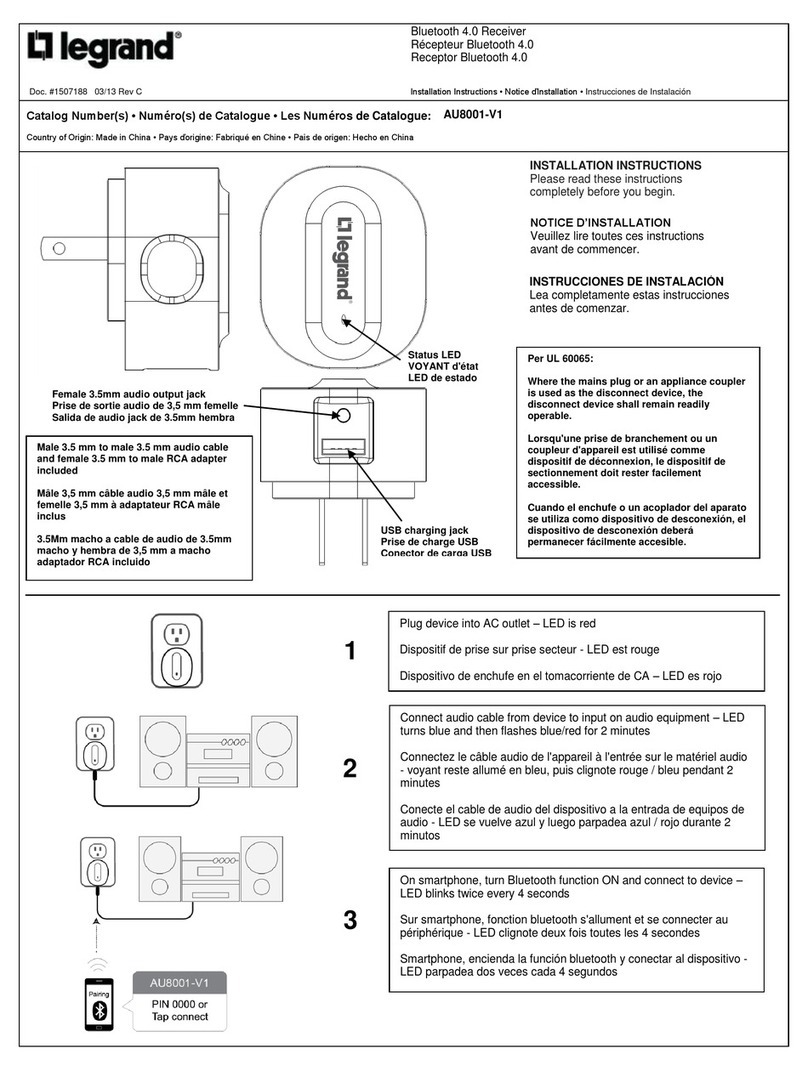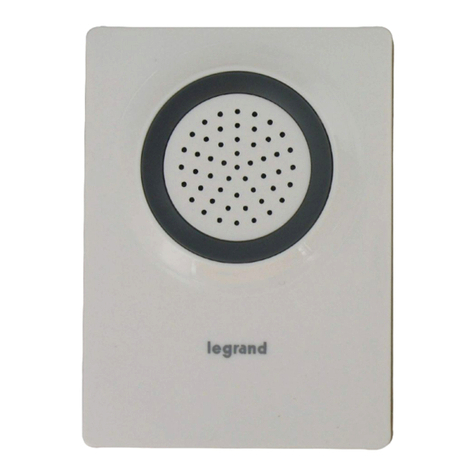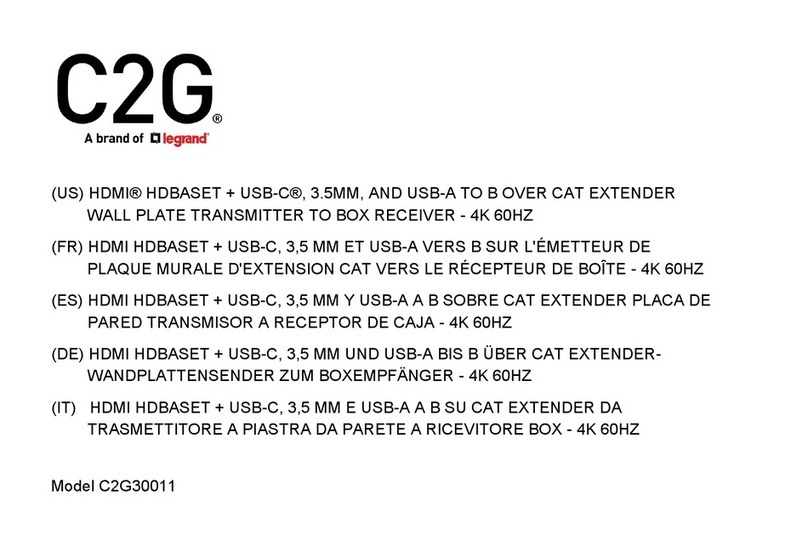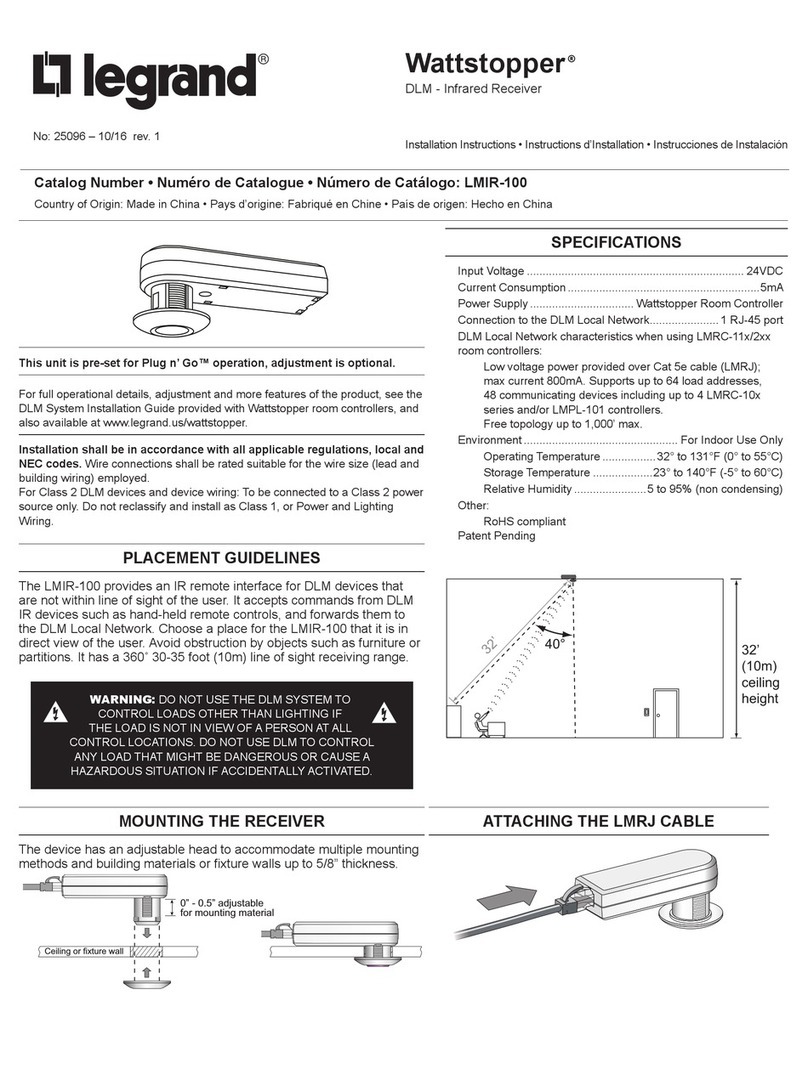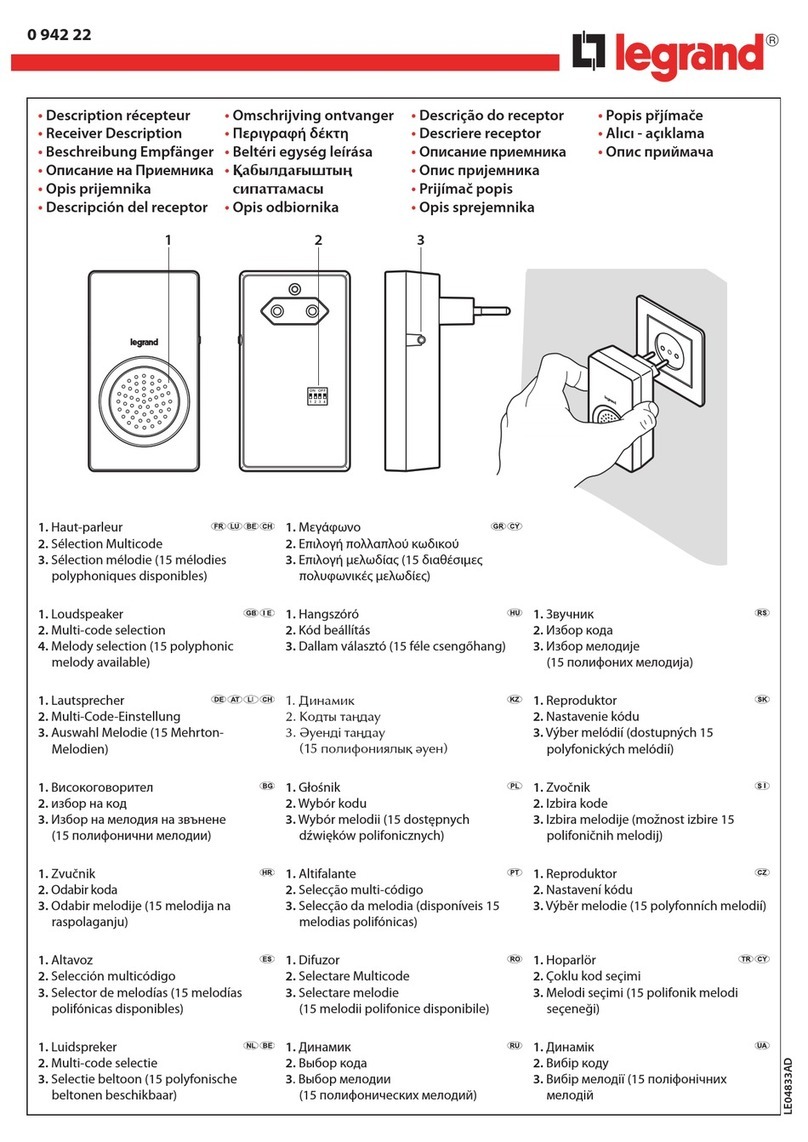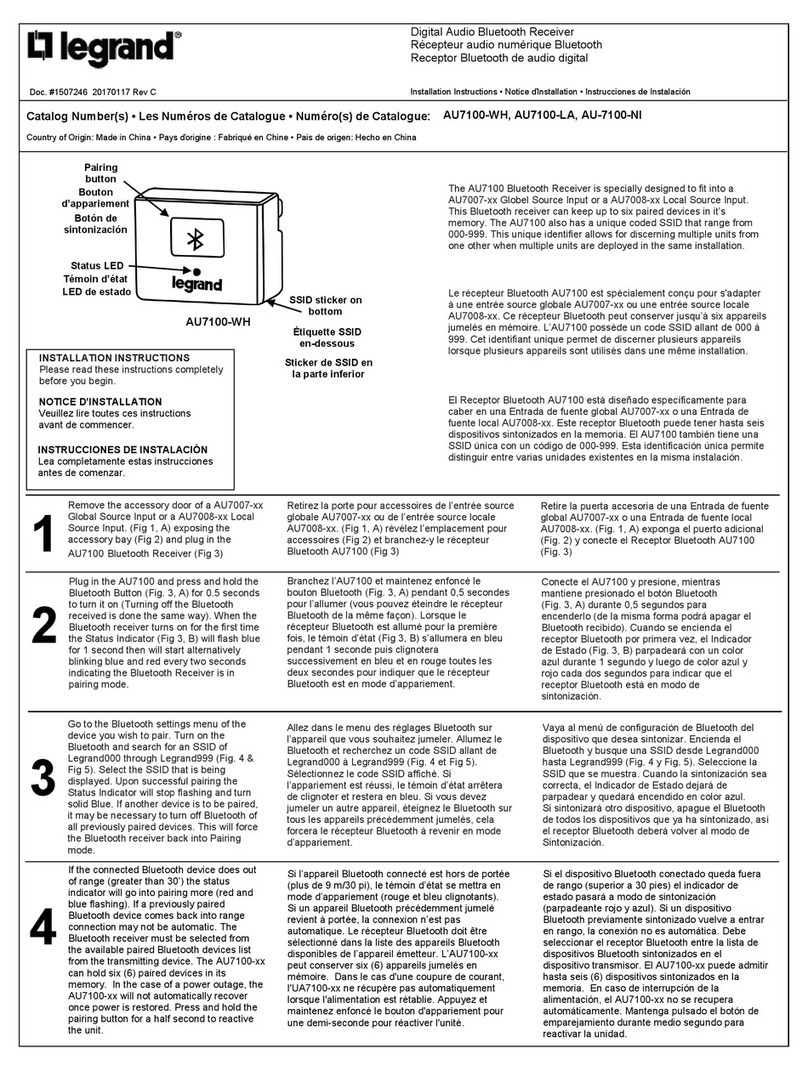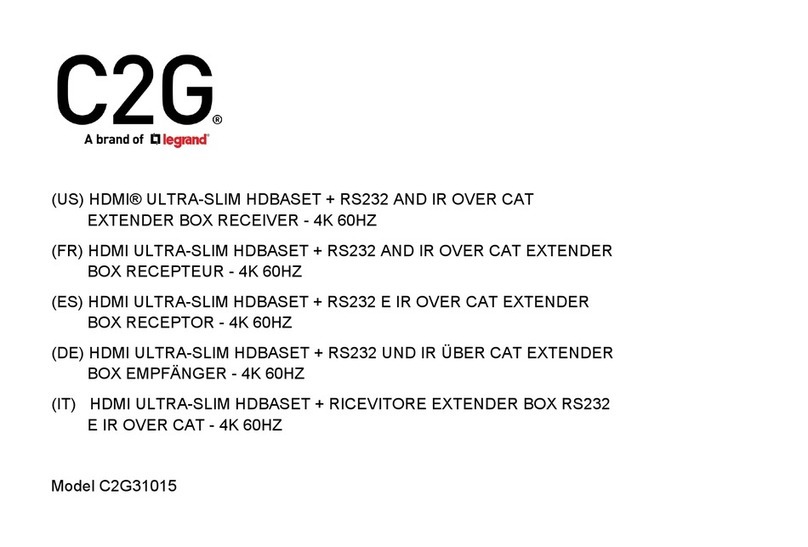..............................................
............................................................
.............................................
............................
...............................................
................................................................
..................................................
..................
............................................
.................................
.................................................
...................................................
’ .......................................
.....................
..........................................
................................................................
...................................................
...............
.......................................
................................
.......................
....................................................
.....................................
...................
......................................
..........................................................
....................................................
...........
.................................
.................................
...............................................
...................................................
........................................................
.......................
...........................................
......................................................
-.............................................
............
-..................................
- ...........................
..................................
..................................................
.............................
............
..................................................
..........................................................
..............................................
.......
............................
...............................